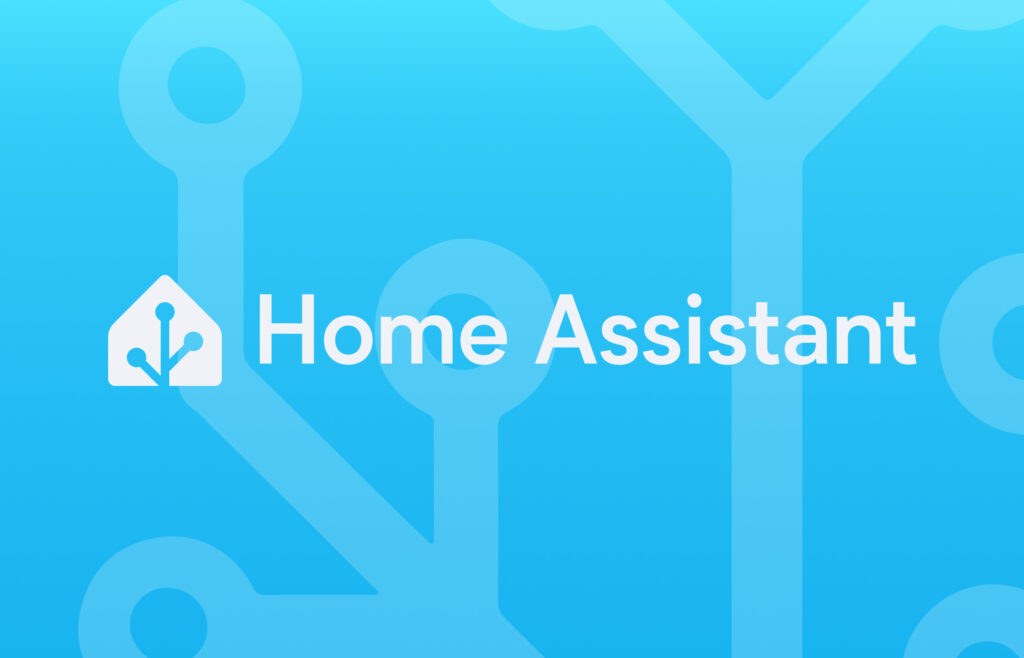Bentrovati amici smart!
Nel video precedente abbiamo installato Home Assistant mediante Docker ed effettuato il primo accesso alla Dashboard. Oggi faremo una rapida panoramica delle principali schermate di Home Assistant, per capire di cosa si tratta, a cosa servono e come utilizzarle in modo efficace. Nelle prossime lezioni approfondiremo in dettaglio ogni singola sezione che vedremo. Sulla sinistra troviamo il menu di Homeassistant che ci consente di accedere alle sezioni, sulla destra vediamo il dettaglio della sezione selezionata.
Dashboard
La Dashboard, chiamata anche Plancia, è la schermata principale dove possiamo visualizzare e controllare tutte le entità o dispositivi della nostra casa. Ovviamente, avendo fatto insieme a voi una nuova installazione di HomeAssistant, in questo momento non troviamo nulla. Qui possiamo organizzare i dispositivi in base alle nostre preferenze, creando pannelli personalizzati per un controllo rapido e intuitivo di luci, sensori, videocamere e altro. Ad esempio, possiamo creare una plancia suddivisa in stanze, in modo da mostrare gli elementi corrispondenti alla stanza che desideriamo controllare. In questo modo, avremo una visualizzazione chiara e organizzata, che ci permette di gestire le diverse aree della casa in modo semplice e immediato. La Dashboard è il cuore dell'interfaccia di Home Assistant, ideale per avere una panoramica di tutto in un colpo d'occhio e poter gestire, per ogni stanza, i rispettivi dispositivi.
Map
La Mappa ci consente di visualizzare e geolocalizzare la posizione dei dispositivi di tracciamento, come smartphone o tracker, delle persone del nucleo familiare sia all'interno che all'esterno della casa. Questa schermata è utile per avere una panoramica della posizione dei dispositivi e creare automazioni basate sulla loro posizione. Ad esempio, possiamo banalmente far azionare dispositivi, come luci o altro, durante.i nostri spostamenti interni o esterni alla casa. Un altro esempio potrebbe essere quello di farci inviare una notifica quando i nostri figli arrivano a scuola, ovviamente sfruttando la geolocalizzazione dei loro dispositivi.
Energia
La sezione Energia permette di monitorare e gestire il consumo energetico e di altre risorse della nostra casa in modo efficiente. Possiamo raccogliere dati da dispositivi di monitoraggio smart, come contatori di energia, batterie di stoccaggio e pannelli solari, e monitorare anche il consumo di gas e acqua dai rispettivi contatori, per avere una visione completa del bilancio energetico e delle risorse domestiche. Attraverso questi dispositivi possiamo tenere traccia dei consumi su base giornaliera, settimanale o mensile, visualizzando anche il consumo di rete e l'energia restituita alla rete, nel caso di pannelli solari o altre fonti di autoproduzione. Grazie a queste informazioni, possiamo identificare sprechi e ottimizzare l'uso delle risorse, creando automazioni che riducono l'attività dei dispositivi nelle ore di picco o massimizzano l'utilizzo dell'energia prodotta autonomamente.
Registro
Il Registro è la sezione dove viene salvato lo storico di tutti gli eventi significativi, come l'attivazione di automazioni, il cambiamento di stato dei dispositivi e altri eventi importanti. È utile per monitorare le attività all'interno della nostra casa e capire quando e come vengono attivate certe azioni, oltre a capire se un dato dispositivo funziona regolarmente.
Storico
Lo Storico tiene traccia delle variazioni di stato delle entità nel tempo. A differenza del Registro, che mostra gli eventi in sequenza, lo Storico consente di visualizzare l'andamento dei dispositivi, come ad esempio la temperatura registrata da un sensore durante il giorno. Questa sezione è utile per analizzare i dati e capire i trend. Ad esempio, possiamo vedere come la temperatura di una stanza varia durante la giornata e usare queste informazioni per ottimizzare l'uso del riscaldamento o del raffreddamento, rendendo la nostra casa più efficiente.
Media
La sezione Media ci permette di accedere e gestire i contenuti multimediali disponibili, come musica, video o altri file. Possiamo usare questa schermata per controllare dispositivi multimediali, avviare la riproduzione di brani o video e gestire il contenuto da riprodurre in diversi ambienti della casa. Inoltre, è possibile trasferire file multimediali che possiamo usare per le nostre automazioni. Tuttavia, avendo installato Samba, le operazioni di trasferimento file saranno più semplici da effettuare direttamente tramite la condivisione della cartella.
Lista delle Attività
La Lista delle Attività è una sorta di "to-do list" che possiamo creare per diversi scopi e utilizzare nelle nostre automazioni. Ad esempio, immaginiamo di voler svolgere delle attività di pulizia casalinga dove ogni attività è rappresentativa di un evento. La lista potrebbe contenere elementi come "fare la biancheria", "passare l'aspirapolvere", "pulire i vetri" e "lavare i piatti" e cosi via. Ogni volta che svolgiamo un'attività della lista, ad esempio fare la lavatrice, un'automazione specifica sulla lavatrice potrà impostare l'attività come completata al termine dell'operazione. Una volta completata tutta la lista, possiamo farci avvisare con una notifica. Questo ci permette di mantenere un controllo efficace e automatizzato delle nostre attività domestiche.
Impostazioni
La sezione Impostazioni ci permette di configurare tutti gli aspetti di Home Assistant. Di seguito, una breve descrizione delle sottosezioni principali: Analizziamo velocemente le sottosezioni principali
- Home Assistant Cloud: Consente di connettere Home Assistant al cloud, facilitando l'accesso remoto e l'integrazione con servizi come Alexa e Google Assistant. È un servizio a pagamento, forse l'unico di questo strumento, poiché si basa su una soluzione cloud fornita da Home Assistant.
- Dispositivi e Servizi: Qui possiamo integrare e gestire tutti i nostri dispositivi mediante le integrazioni dedicate, aggiungendo nuovi dispositivi e configurando servizi che rendono la nostra casa più smart. Ad esempio, possiamo aggiungere un hub Philips Hue, un dispositivo Sonoff o tutto quello che vogliamo tramite le integrazioni dedicate, che espongono tutte le loro entità, al fine di controllarle direttamente dalle dashboard di Home Assistant, creando automazioni per accendere o spegnere le luci o altri dispositivi in base a eventi specifici.
- Automazioni e Scenari: Questa sezione è dedicata alla creazione di automazioni e scenari che consentono di migliorare la nostra esperienza casalinga, rendendola smart. Banalmente possiamo creare un automazione che ci permette di accendere le luci al tramonto o regolare la temperatura quando arriviamo a casa. Le automazioni possono essere create comodamente tramite l'interfaccia grafica, ideale per chi non è molto esperto, ma ovviamente anche per gli utenti avanzati. In alternativa, per chi preferisce maggiore flessibilità, è possibile utilizzare il codice YAML per configurare le automazioni in modo programmatico. Un buon approccio è iniziare con l'interfaccia grafica e poi, dopo aver preso dimestichezza e acquisito maggiore competenza, passare alle automazioni programmatiche in YAML, ottenendo così il meglio dei due mondi.
- Aree, Etichette e Zone: Permette di organizzare la nostra casa in aree (es. stanze), etichette per raggruppare entità simili, e zone per delimitare aree geografiche specifiche, come casa e lavoro.
- Plance: Consente di gestire le diverse plance della dashboard, creando viste personalizzate per adattarsi alle nostre esigenze.
- Assistenti Vocali: Questa sezione consente di configurare l'integrazione con assistenti vocali per controllare la casa tramite comandi vocali, rendendo l'esperienza ancora più intuitiva. È possibile anche integrare assistenti vocali che utilizzano modelli di linguaggio avanzati come ChatGPT o Gemini, per ottenere interazioni più naturali e complesse. Questa integrazione è disponibile per chi è in possesso di un abbonamento a pagamento per le rispettive tecnologie.
- Etichette: In questa sezione possiamo creare e gestire dei tag NFC o QR code, che possono essere utilizzati per scatenare automazioni specifiche. Ad esempio, quando scansioniamo un QR code o un tag NFC, possiamo far partire un evento o un'automazione predefinita, rendendo le interazioni più immediate e personalizzate.
- Persone: Questa sezione ci permette di creare anche le utenze che possono accedere al pannello di Home Assistant, gestendo i permessi di accesso e le funzionalità disponibili. Inoltre, ci permette di gestire le persone della casa, integrando i tracker di posizione per sapere chi è presente e automatizzare azioni in base alla loro posizione.
- Sistema: All'interno di questa sezione troviamo tutte le informazioni relative al sistema di Home Assistant, come aggiornamenti, backup e altre operazioni di manutenzione.
- Informazioni: Mostra i dettagli della nostra installazione di Home Assistant, come la versione corrente, i log e altri dati utili per la diagnostica e il supporto.
Questa panoramica ci permette di avere un'idea generale delle funzionalità principali di Home Assistant, in modo da comprendere meglio come è strutturato e da dove iniziare per configurare la nostra casa smart.